Šajā norādījumā es tev parādīšu, kā ar Microsoft Designer veidot pievilcīgu sociālās medijiem piemērotu rakstu, īpaši Instagram. Es tevi vadīšu caur procesu soli pa solim, sākot no pareizās veidnes izvēles līdz galīgajam dizaina rediģēšanai. Ļauj mums sākt!
Svarīgākie secinājumi
- Microsoft Designer piedāvā dažādas veidnes dažādām sociālo mediju platformām.
- Tu vari izmantot AI, lai ģenerētu radošu saturu.
- Dizainu rediģēšana un pielāgošana ir vienkārša un lietotājam draudzīga.
Pēc soļa norādījums
1. solis: Veidnes izvēle
Atver Microsoft Designer un izvēlies opciju "Design from scratch". Šeit ir pieejamas dažādas veidnes, ko vari izmantot, tai skaitā formāti, piemēram, Instagram laukuma raksts, Facebook reklāmas un Twitter ziņas. Lai izveidotu Instagram rakstu, noklikšķini uz "Instagram Square Post". Tādējādi tu iegūsi tiešu piekļuvi vairākiem veidņu paraugiem, kas var kalpot par pamatu tavai dizainam.
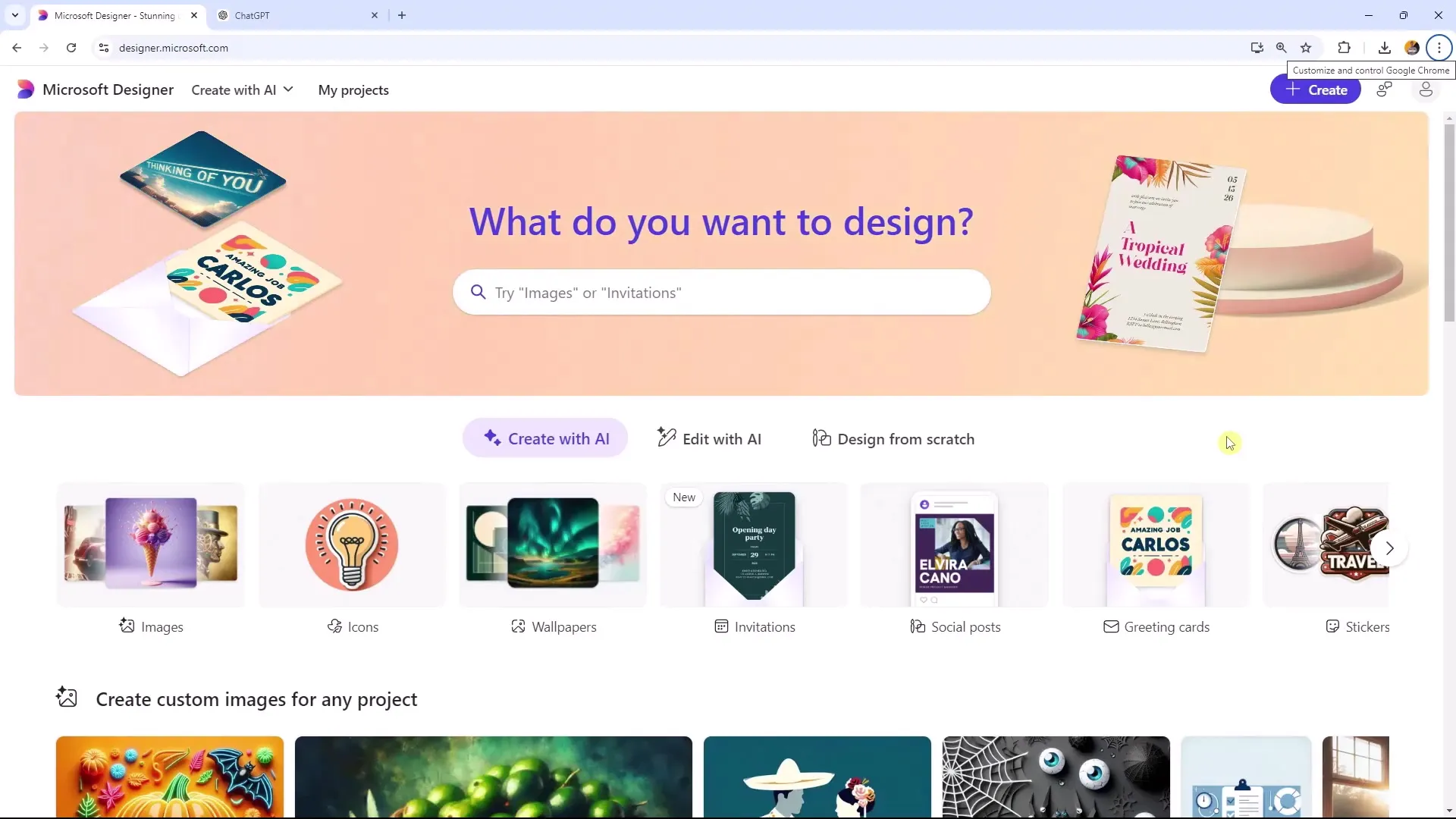
2. solis: Veidņu un multivides izmantošana
Pēc veidnes izvēles redzēsi pieejamo veidņu sarakstu. Tev būs iespēja augšupielādēt savu multividi vai strādāt ar pieejamajām veidnēm. Turklāt vari izvēlēties opciju "create with AI", lai iekļautu ar AI ģenerētus attēlus. Vienkārši vilc attēlu, ko vēlies uz savas veidnes.
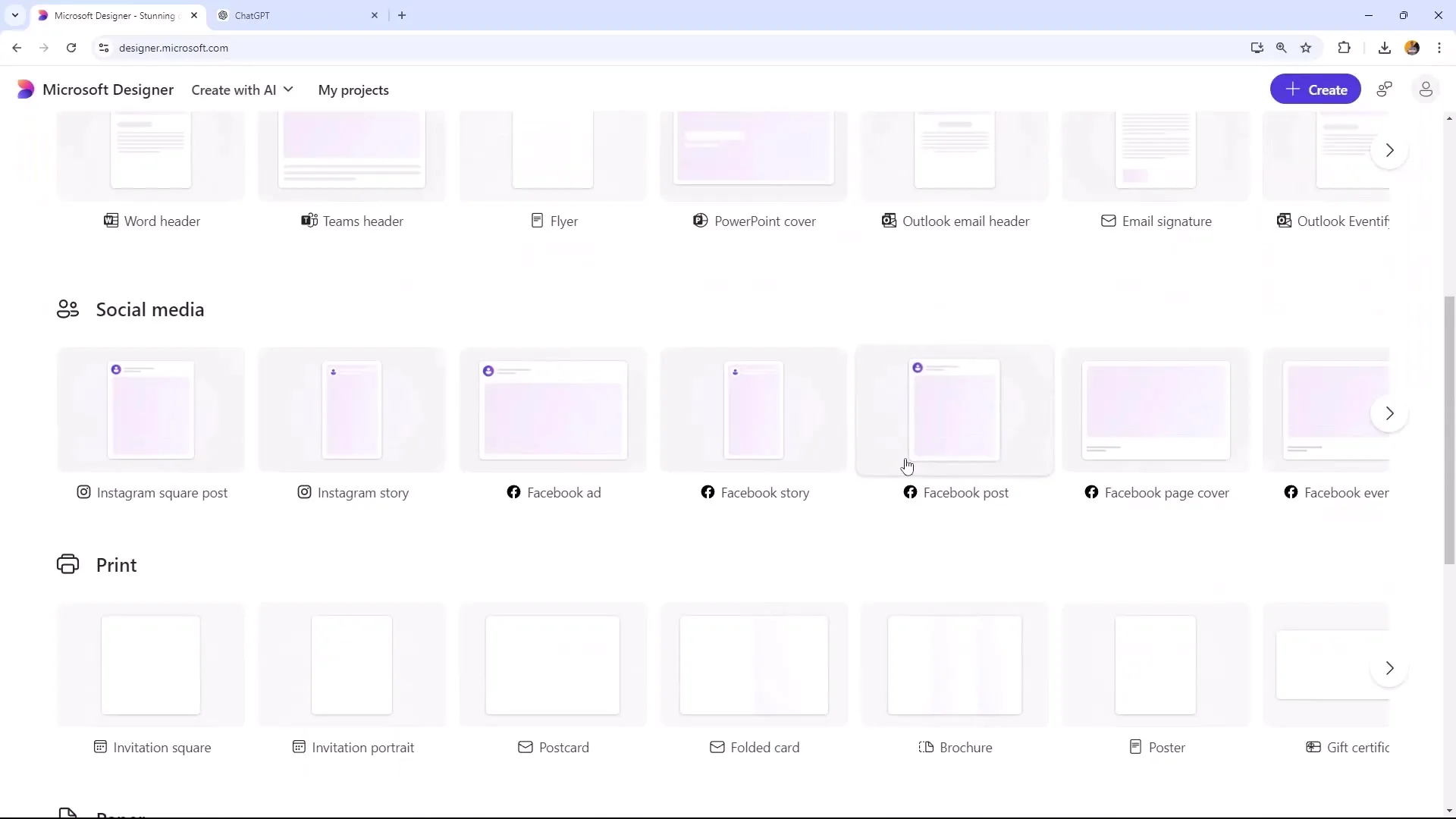
3. solis: AI-ģenerēta attēla izveide
Ja vēlies izveidot attēlu ar AI, ievadi vēlamo stimulu, piemēram, "sieviete gājēja kalnos". Microsoft Designer pēc tam izveidos atbilstošu attēlu. Tu vari izvēlēties, vai vēlies attēlu kvadrātveida formātā, un pēc tam pievienot to savam dizainam.
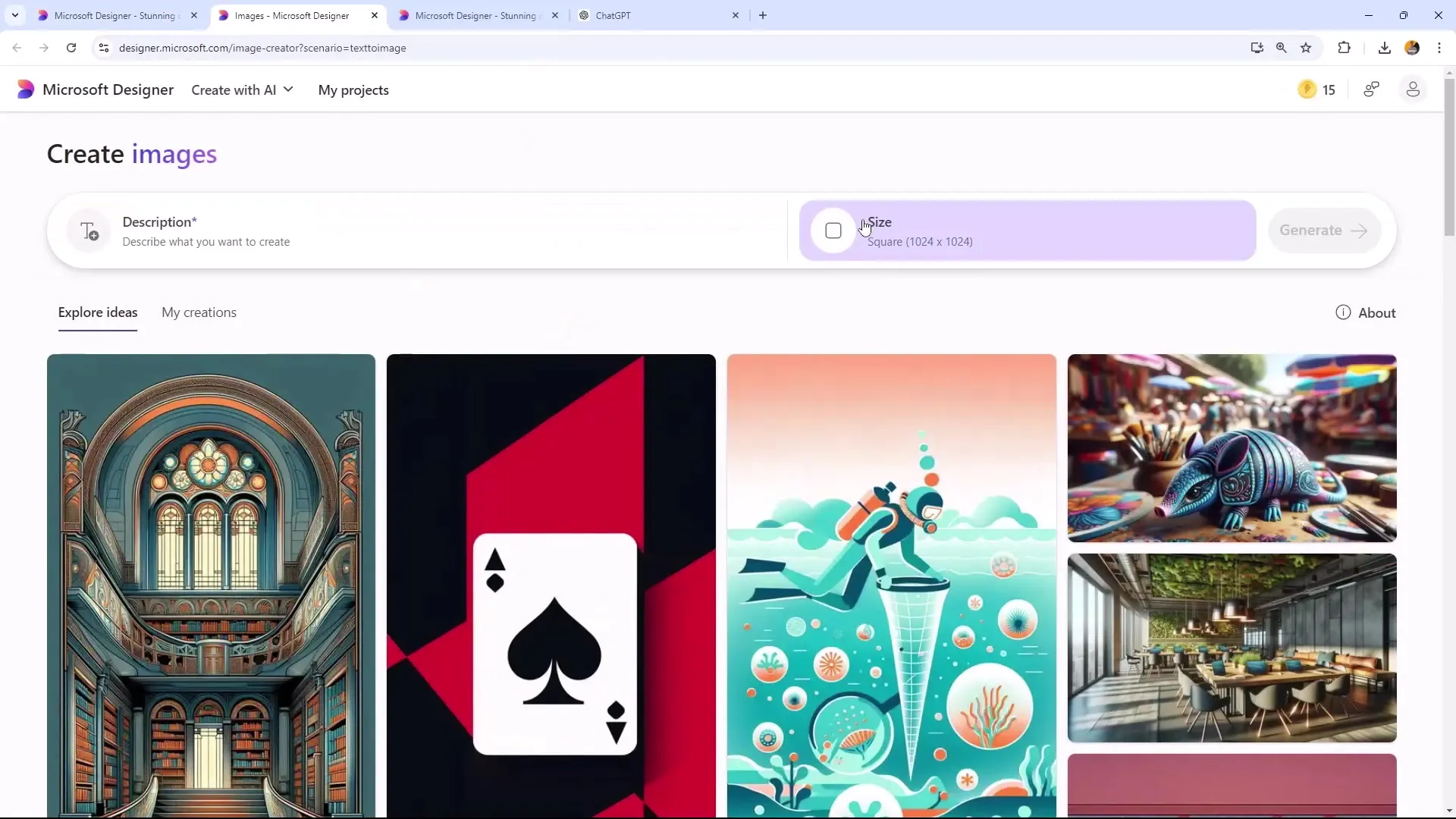
4. solis: Jaunu lapu pievienošana
Ja tavam dizainam nepieciešama papildu lapa, klikšķini uz "Pievienot lapu" un izveido kopiju esošās lapas. Tas ļaus tev izveidot vairākas tava dizaina variantes.
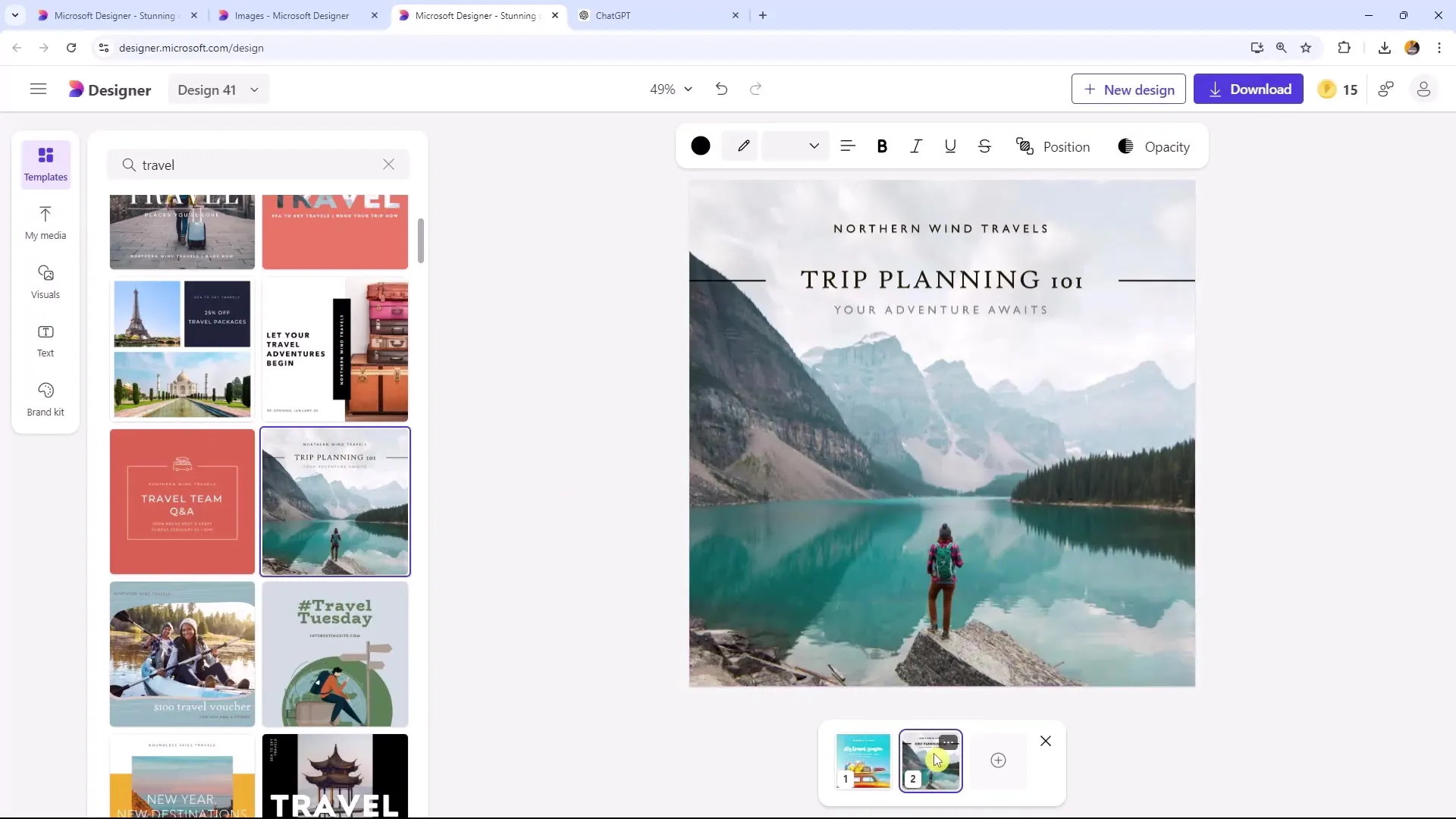
5. solis: Elementu pielāgošana
Izvēlies attēlu vai veidni, ko vēlies rediģēt. Te vari noņemt fonu un pielāgot savu dizainu. Vari apvienot dažādus attēlus, noliekot attēlu bez fona uz savas pirmās lapas. Tas nodrošina pievilcīgāku vizuālo rezultātu.
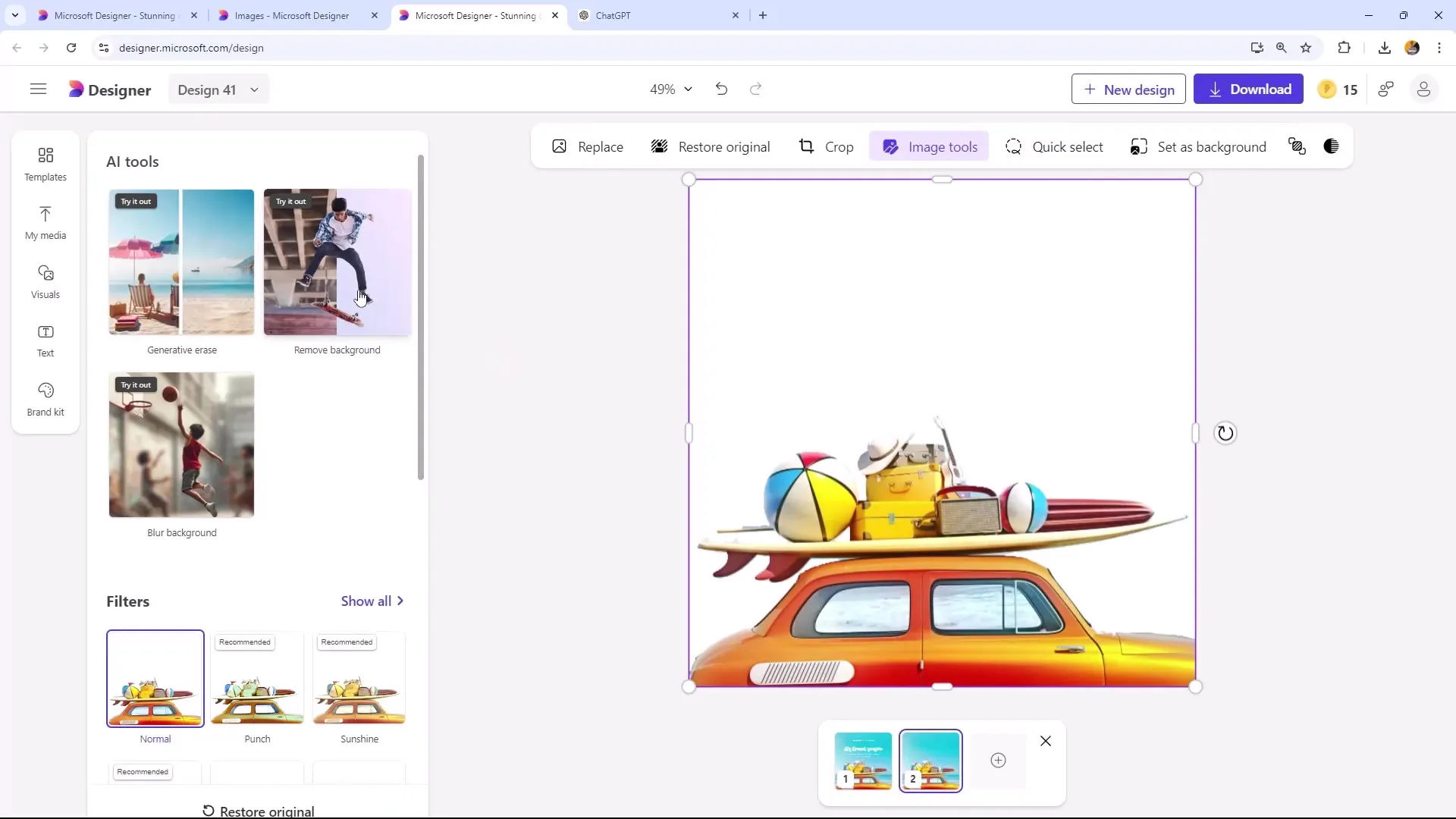
6. solis: Teksta pievienošana un formāta
Tagad vari pievienot tekstu savam dizainam. Lieto fontu, kas tev patīk, un padari tekstu lasāmu. Piemēram, vari uzrakstīt "Ceļošana ir jautra". Novieto tekstu tā, lai tas būtu virs tava attēla, bet to nepārklātu.
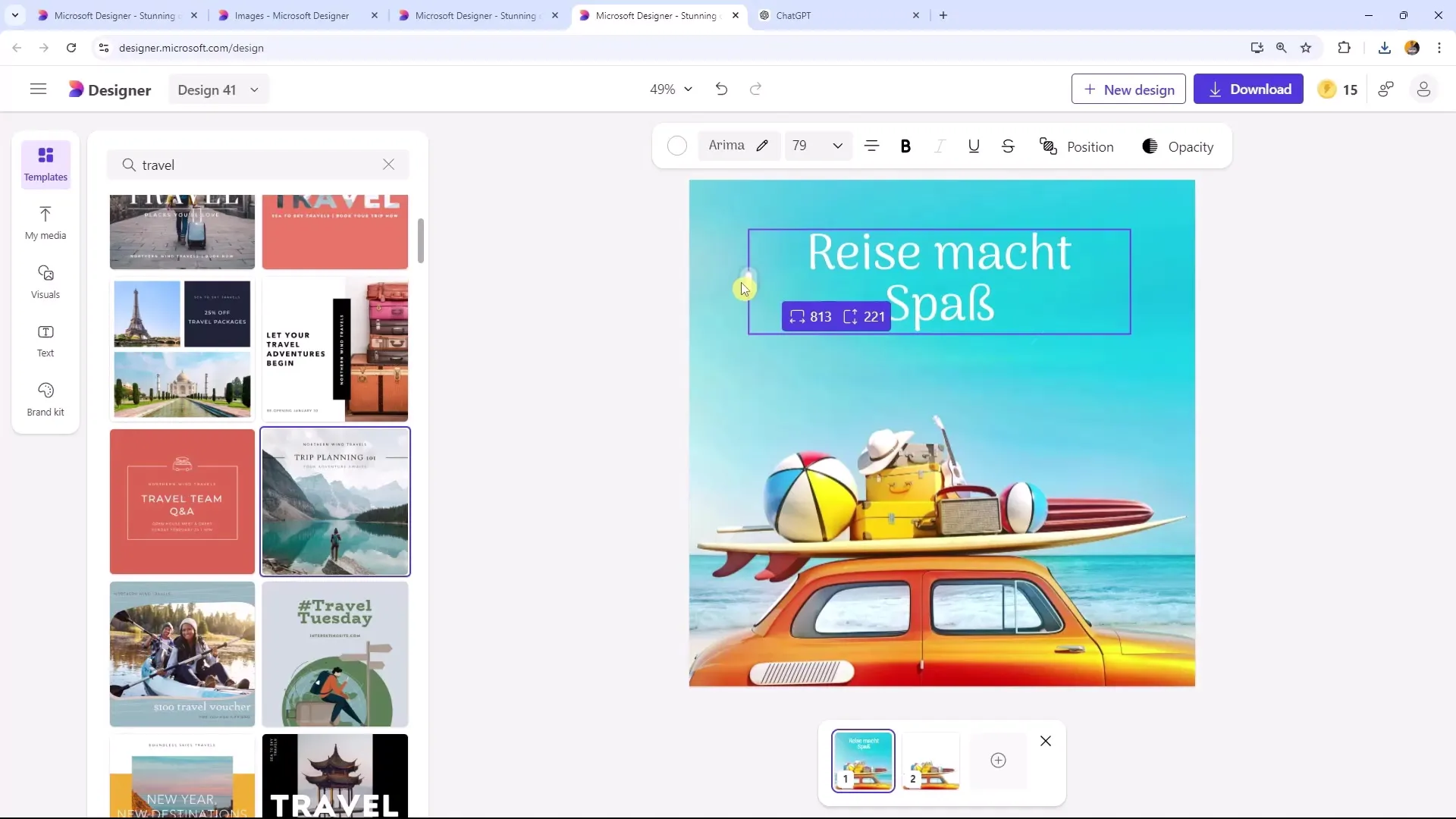
7. solis: 3D efektu izveide
Lai iegūtu interesantu 3D efektu, pārliecinies, ka tavs teksts atrodas starp fona attēlu un tavu galveno attēlu. Tādējādi šķiet, ka teksts viegli iekļūst aiz attēla. Tas palielina tavas dizaina vizuālo dziļumu.
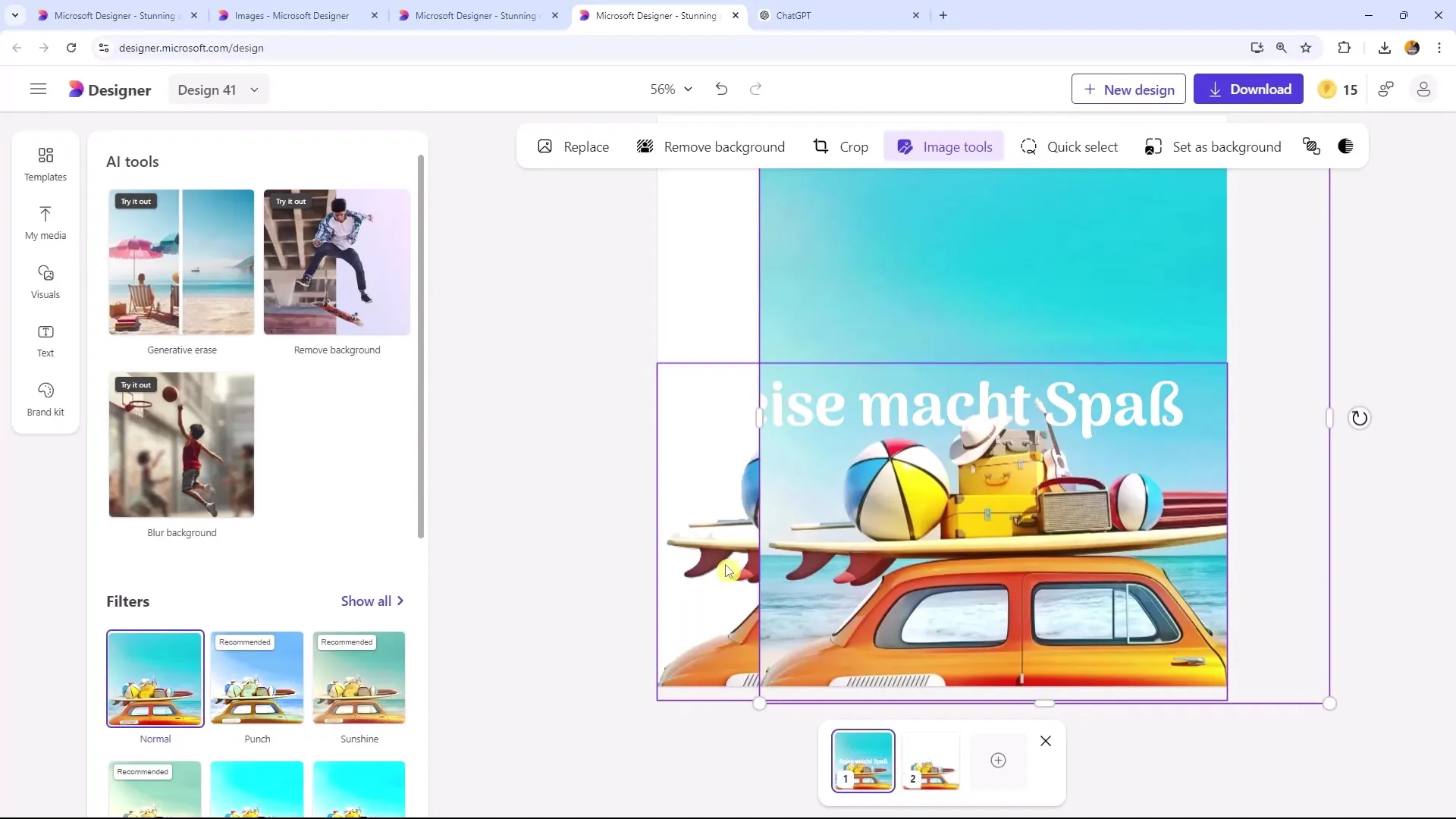
8. solis: Galīgais dizains un lejupielāde
Ja esi apmierināts ar savu dizainu, piešķir tai nosaukumu un izvēlies lejupielādes opciju. Pārliecinies, ka lejupielādē PNG formātā, lai nodrošinātu labāko kvalitāti. Arī vari izvēlēties pašreizējo lapu, lai saglabātu tikai pabeigto lapu.
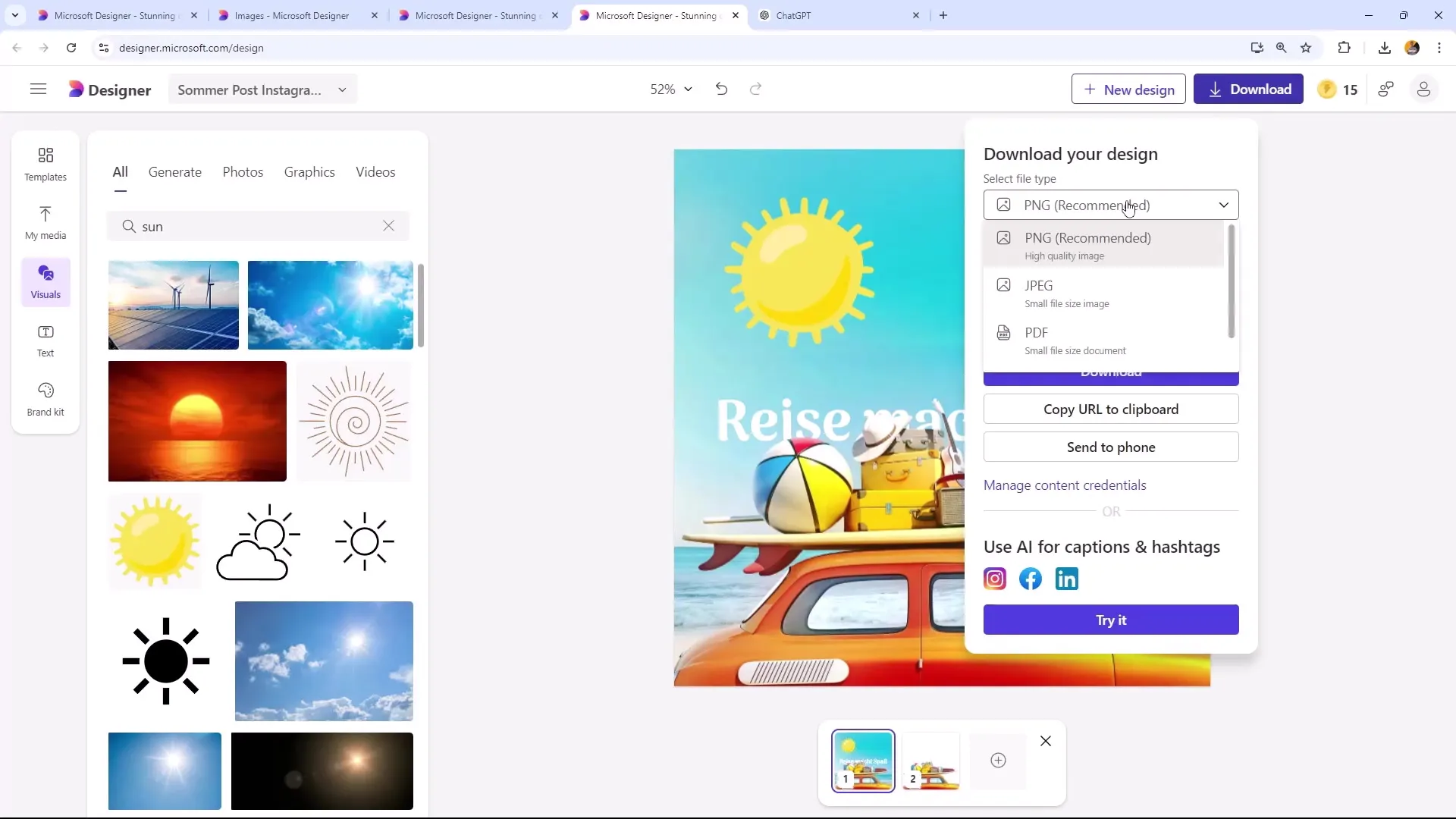
Kopsavilkums
Šajā rokasgrāmatā tu esi iemācījies, kā ar Microsoft Designer programmatūru izveidot attraktīvu Instagram ierakstu. Sākot no sagataves izvēles līdz ar mākslīgās intelekta ģenerēto attēlu izmantošanu un teksta un izkārtojuma pielāgošanu - tagad tu esi spējīgs radīt radošus un pievilcīgus dizainus.
Bieži uzdotie jautājumi
Kā es varu pielāgot tekstus savā dizainā?Tu vari mainīt fontu, izmēru un krāsu Microsoft Designer teksta redaktorā.
Vai es varu pievienot vairākas lapas savā dizainā?Jā, tu vari pievienot vairākas lapas, noklikšķinot uz "Pievienot lapu".
Kāds formāts vislabāk piemērots Instagramam?Instagramam labāk piemērojas PNG formāts, jo tas nodrošina augstu attēla kvalitāti.


